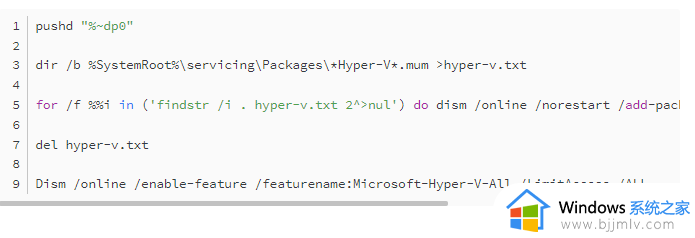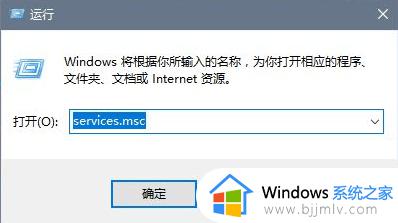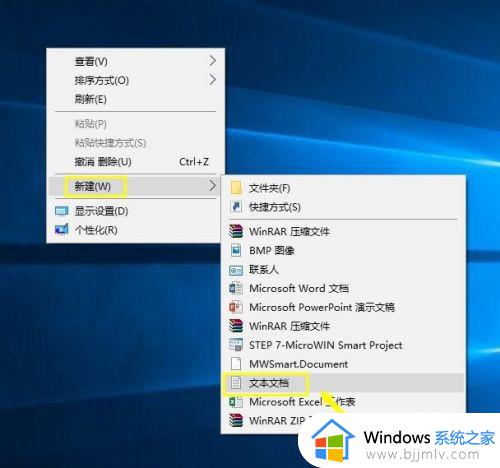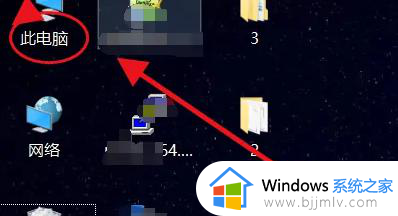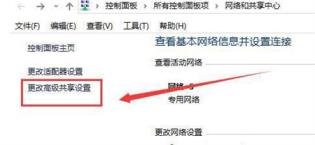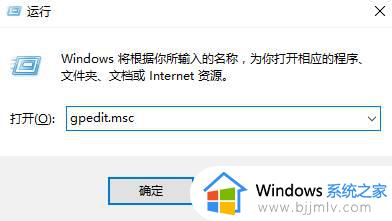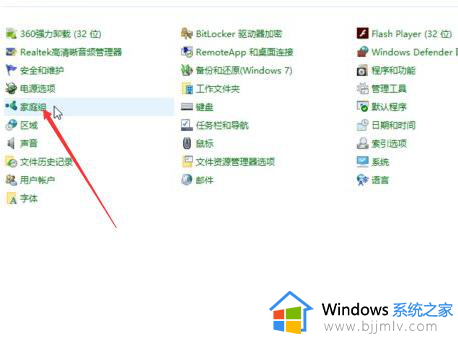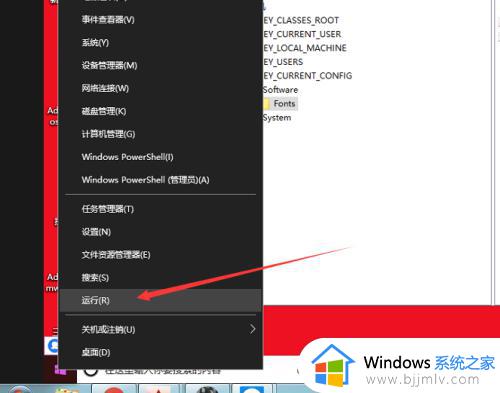win10怎么关闭家庭组服务 win10如何关闭家庭组服务
更新时间:2023-10-23 16:58:36作者:run
在使用win10操作系统时,许多用户可能会遇到一些与家庭组服务相关的问题,有时候,我们可能需要禁用家庭组服务以解决一些网络共享或连接的困扰。那么win10怎么关闭家庭组服务呢?接下来,让我们一起来了解win10如何关闭家庭组服务吧。
操作方法:
1、打开运行(Win+R),并输入 services.msc 命令,按确定或回车,可以打开服务。
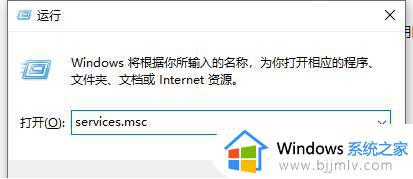
2、服务窗口,找到并选择HomeGroup Provider服务项。
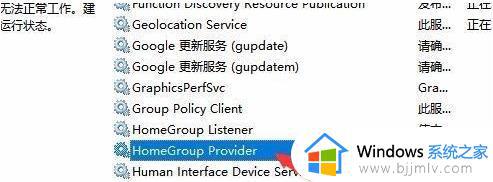
3、右键点击该服务项,在打开的菜单项中,选择属性。
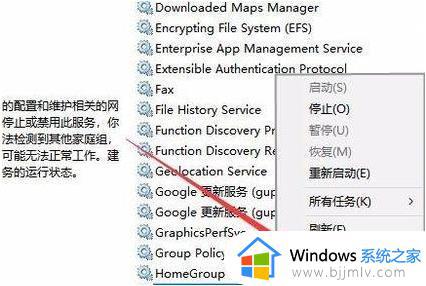
4、HomeGroup Provider 的属性(本地计算机)窗口,点击停止,停止该服务的运行。
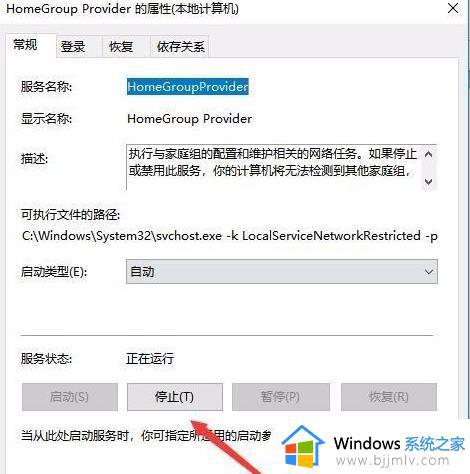
5、接着,再点击启动类型下拉按钮,在打开的下拉项中,选择禁用菜单项,就可以了。
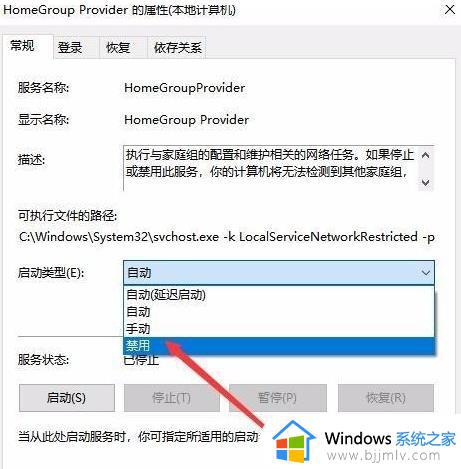
6、使用同样的方法,将HomeGroup Listener服务项也禁用即可,这样我们就彻底禁用了Win10家庭组功能了。
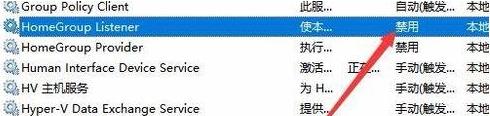
以上就是win10怎么关闭家庭组服务的全部内容,如果遇到这种情况,您可以按照以上操作进行解决,非常简单快速,一步到位。